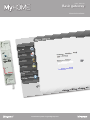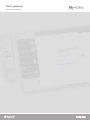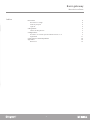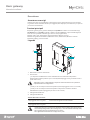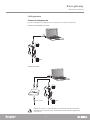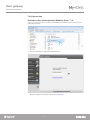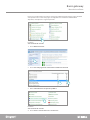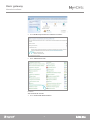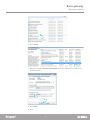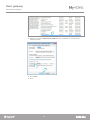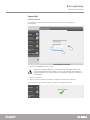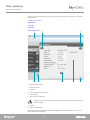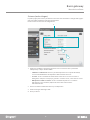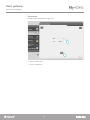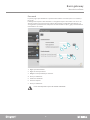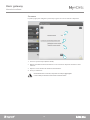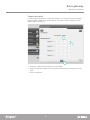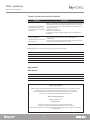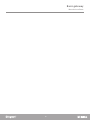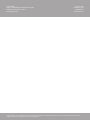www.homesystems-legrandgroup.com
Manuale Installatore
Basic gateway
F455 - 0 035 94

3
Basic gateway
Manuale Installatore

Basic gateway
Manuale Installatore
5
4
Prima di procedere con l’installazione è importante leggere attentamente il presente manuale.
La garanzia decade automaticamente per negligenza, uso improprio, manomissione per opera di
personale non autorizzato.
Avvertenze e consigli
Dispositivo gateway per la gestione dell’impianto MyHOME da remoto e in locale tramite app
(MyHOME Bticino e MyHOME Legrand) e software specifici: MHVisual e Supervision Gadget (nel
secondo caso è possibile richiamare gli scenari ma non programmarli).
Funzioni gestite: Luci, Automazione, Termoregolazione, Gestione energia.
Funzioni non gestite: Videocitofonia, Diffusione sonora, Antintrusione, Gestione avanzata
tapparelle, Ligthing, scenari avanzati.
Funzioni principali
Descrizione
Legenda
F455
1
2
3
2
1
4
3
1. LED interfaccia utente: vedi tabella
2. Tasto di reset:
– per impostare l’indirizzo fisso di rete di default 192.168.1.5 alimenta il dispositivo
mantenendo premuto il pulsante per 3 secondi (il LED lampeggia rosso, poi diventa verde e
poi di nuovo rosso).
– premi per 10 secondi per riavviare il dispositivo (verde lampeggiante veloce 0.5 secondi);
– premi per 20 secondi per riavviare il dispositivo e impostare la selezione dinamica
dell’indirizzo IP (verde lampeggiante più veloce 0.25 secondi)
3. Collegamento al BUS SCS
4. Collegamento Ethernet
Tabella LED interfaccia utente
Led rosso
lampeggiante lento e regolare:
dispositivo senza rete;
in attesa dell’assegnazione di un indirizzo.
Led verde
lampeggiante lento e regolare:
dispositivo funzionante.
Togliendo tensione e rialimentando, il dispositivo ritorna a funzionare con i parametri
impostati durante la configurazione.
- Il dispositivo non può essere usato come Gateway di sviluppo (SDK) per App di terze parti nè
come Gateway di integrazione (drivers Vantage etc.), è necessario utilizzare il Gateway F454);
- Non supporta l’apertura simultanea di più di 5 socket;
- Non è garantito il funzionamento con App di terze parti.

Basic gateway
Manuale Installatore
5
4
Per la messa in funzione del dispositivo devi collegalo come da schemi sotto riportati.
Schemi di collegamento
Schema con cavo diretto o incrociato
Schema con switch
Collegamento
BUS
Switch / router BUS
Verifica che, sul tuo PC e sul Basic gateway, sia impostata l’assegnazione automatica
dell’indirizzo IP nei parametri di rete; seleziona quindi il dispositivo Basic gateway tra le
risorse di rete.

Basic gateway
Manuale Installatore
7
6
Nel caso in cui la connessione è corretta, puoi visualizzare il dispositivo nelle risorse di rete con il
nome “Basic gateway”.
Procedura con sistema operativo Windows Vista / 7 / 8
Configurazione
• Ora puoi configurare il dispositivo attraverso le pagine web.
1. Clicca per visualizzare la pagina web di identificazione.
1

Basic gateway
Manuale Installatore
7
6
Nel caso in cui il dispositivo non venisse riconosciuto automaticamente dal PC, segui le istruzioni
sotto riportate. Per accedere alla pagina di configurazione e visualizzare l’indirizzo IP del
dispositivo, devi impostare i seguenti parametri:
1
Dal menù
Start / Pannello di controllo
1. Clicca “Windows Firewal”.
2. Clicca “Consenti programma o funzionalità con Windows Firewall”.
3. Abilita “Individuazione rete privata e pubblica”.
Dal menù
Start / Pannello di controllo
4. Clicca “Centro connessioni di rete e condivisione”.
2
3 3
4

Basic gateway
Manuale Installatore
9
8
5. Clicca “Modifica impostazioni di condivisione avanzate”.
6. Attiva “Individuazione rete”.
5
6
Dal menù
Start / Pannello di controllo
7. Clicca “Strumenti di amministrazione”.
7

Basic gateway
Manuale Installatore
9
8
8. Clicca “Servizi”.
10. Clicca “Avvia”.
11. Clicca.
9. Imposta per il servizio “Host di dispositivi UPnP” tipo avvio in automatico e accertati che sia
realmente attivato.
8
9
10
11

Basic gateway
Manuale Installatore
11
10
12. Imposta per il servizio “Individuazione SSDP” tipo avvio in automatico e accertati che sia
realmente attivato.
12
13
14
13. Clicca “Avvia”.
14. Clicca.

Basic gateway
Manuale Installatore
11
10
1. Inserisci la “Password” (default: basic_gw).
2. Clicca per confermare
3. Nel caso in cui hai smarrito la password clicca Recupera password per recuperarla.
Pagine Web
Identificazione
Per configurare il dispositivo devi identificarti inserendo la password nella pagina di
identificazione.
1
3
2
Attenzione: a seconda del browser che si utilizza per accedere alle pagine Web, per una
corretta visualizzazione dei dati, potrebbe essere necessario effettuare delle modifiche ai
parametri del Browser stesso (ad esempio per Internet Explorer selezionare “Visualizza con
compatibilità”).
Se la password inserita è corretta, ti appare il seguente messaggio di conferma:

Basic gateway
Manuale Installatore
13
12
Dopo aver eseguito l’identificazione appare la pagina principale da cui puoi effettuare le seguenti
configurazioni:
SISTEMA (inclusa lingua)
GIORNO/ORA
PASSWORD
SICUREZZA
CONNESSIONI LOCALI
1 2 3
45678
1. Indirizzo del dispositivo
2. Vista precedente
3. Aggiorna
4. Icona configurazione selezionata
5. Area operativa
6. Salva i parametri impostati
7. Logout
8. Pagine configurazioni
Attenzione: è necessario cliccare questo pulsante per salvare i parametri impostati prima di
cambiare pagina.
Nota: la pagina di configurazione del portale MyHOME è attiva ma attualmente il servizio non è
disponibile con il Basic gateway.

Basic gateway
Manuale Installatore
13
12
Sistema (inclusa lingua)
In questa pagina puoi inserire i parametri di connessione alla rete Ethernet e la lingua delle pagine
web, puoi inoltre visualizzare alcuni dati del dispositivo.
Inserisci nelle varie zone i dati di configurazione.
1. Seleziona se l’indirizzo è di tipo fisso (in questo caso è necessario inserire i paramentri
sottoriportati), o di tipo dinamico DHCP.
2. Inserisci un numero identificativo univoco per il dispositivo.
3. Seleziona la lingua delle Pagine web.
4. Clicca per salvare.
• Indirizzo IP e Subnet mask: inserisci i parametri tipici delle reti con protocollo TCP/IP,
necessari all’individuazione del dispositivo all’interno della rete locale.
• IP router: inserisci l’indirizzo IP dell’eventuale router. Nel caso esista un router è
obbligatorio compilare il campo per garantire i Servizi in uscita, come l’invio di e-mail.
• DNS primario e DNS secondario: inserisci l’indirizzo IP primario e secondario
dell’Internet Service Provider (ISP) forniti all’atto della sottoscrizione
dell’abbonamento.
1
2
3
4

Basic gateway
Manuale Installatore
15
14
Giorno/ora
In questa pagina devi impostare la data e l’ora.
1
2
1. Inserisci la Data e l’ora.
2. Clicca per confermare.

Basic gateway
Manuale Installatore
15
14
Password
In questa pagina puoi modificare la password inserendone una nuova (da 8 a 12 caratteri) a
tua scelta.
È obbligatorio impostare delle domande e conseguenti risposte di sicurezza: nel caso in cui
dovessi perdere la password, ti verrà richiesto di rispondere ad entrambe le domande e di
conseguenza la password verrà reimpostata al valore di fabbrica (basic_gw) permettendoti di
memorizzarne una nuova.
1. Digita la password attuale.
2. Digita una nuova password.
3. Ridigita la nuova password per conferma.
4. Clicca per confermare.
5. Seleziona le domande.
6. Inserisci le risposte.
7. Clicca per confermare.
1
6
7
5
2
3
4
È necessario impostare le risposte di entrambe le domande.

Basic gateway
Manuale Installatore
17
16
Sicurezza
In questa pagina puoi configurare i parametri per gestire l’accesso da remoto al dispositivo.
1. Inserisci la password open (default 12345).
2. Abilita la possibilità di attivare/disattivare l’accesso remoto al dispositivo tramite un canale
ausiliario.
3. Imposta il canale ausiliario di attivazione/disattivazione.
4. Clicca per confermare.
3
2
1
4
Disattivando l’accesso remoto, il dispositivo non sarà più raggiungibile.
L’unico modo per riattivarlo è commutare il canale ausiliario.

Basic gateway
Manuale Installatore
17
16
Connessioni locali
In questa pagina puoi impostare se il dispositivo/software che esegue l’autenticazione, utilizza
il tipo di algoritmo HMAC, ed il range di indirizzi IP che possono accedere al dispositivo senza
l’utilizzo della password open.
1. Seleziona se l’algoritmo di autenticazione è di tipo HMAC.
2. Seleziona il range di indirizzi IP che non richiederà password open per autenticazione in rete
locale.
3. Clicca per confermare.
1
2
3

Basic gateway
Manuale Installatore
19
18
Nota: il dispositivo è stato testato con le seguenti versioni di browser:
Come risolvere eventuali problemi
Appendice
Dati tecnici
PROBLEMA SOLUZIONE
Non è possibile visualizzare
il dispositivo nelle risorse di
rete nel caso di collegamento
diretto al PC
Alimenta il dispositivo mentenendo premuto il tasto di reset fino
al lampeggio rosso del LED (il LED lampeggia rosso, poi diventa
verde e poi di nuovo rosso): il dispositivo verrà inizializzato con i
seguenti parametri:
Indirizzo IP: 192.168.1.5
Maschera IP: 255.255.255.0
A questo punto puoi collegarti al dispositivo e riconfigurarne i
parametri.
Non si visualizzano
correttamente le pagine web
del dispositivo
1. Attiva nei parametri del browser la "Visualizzazione
compatibilità";
2. Cancella la cronologia del browser facendo attenzione di aver
selezionato la voce "File temporanei/cache".
Internet Explorer 8.0.7601.17514
Google Chrome 37.0.2062.124 m
Safari 5.1.7
Mozilla Firefox 32.0.3
Opera 24.0.1558.64
Alimentazione da Bus 18 – 27 Vdc
Assorbimento 30 mA (max)
Temperatura di funzionamento 5 – 40 °C
Servizio Tecnico Clienti
BTicino risponde del perfetto funzionamento del dispositivo solo se installato a regola
d’arte rispettando le indicazioni del manuale d’installazione del prodotto.
In caso di malfunzionamento contattare il Centro Assistenza Tecnica Autorizzato.
Per conoscere il nominativo del CAT di zona telefonare al:
Numero verde 800.837.035
Oppure visitare il sito
www.bticino.it
Garanzia: i termini di garanzia sono riportati sul documento
“Condizioni di Fornitura del Servizio di Assistenza Tecnica BTicino”.
Tale documento può essere richiesto al CAT, al numero verde BTicino, oppure scaricato dal
sito www.bticino.it

Basic gateway
Manuale Installatore
19
18

BTicino SpA
Viale Borri, 231
21100 Varese
www.bticino.it
Legrand SNC
128, av. du Maréchal-de-Lattre-de-Tassigny
87045 Limoges Cedex - France
www.legrand.com
Legrand SNC si riserva il diritto di variare in qualsiasi momento i contenuti illustrati nel presente stampato e di comunicare,
in qualsiasi forma e modalità, i cambiamenti apportati.
-
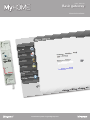 1
1
-
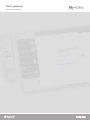 2
2
-
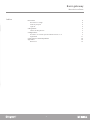 3
3
-
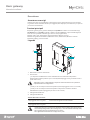 4
4
-
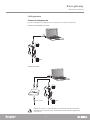 5
5
-
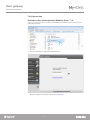 6
6
-
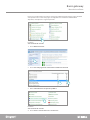 7
7
-
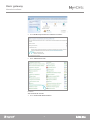 8
8
-
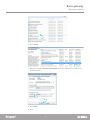 9
9
-
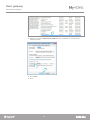 10
10
-
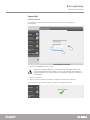 11
11
-
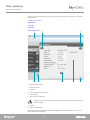 12
12
-
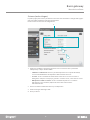 13
13
-
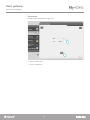 14
14
-
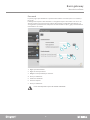 15
15
-
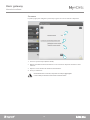 16
16
-
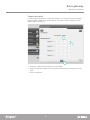 17
17
-
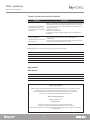 18
18
-
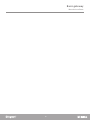 19
19
-
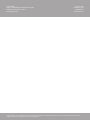 20
20